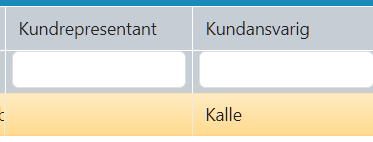How Can We Help?
Denna guide visar:
- Hur signatur görs vid utförd kontroll
– Inställningar på webben
Organisation
Kund
Kontrakt
Order - Användning i mobilen
- Rapporter på webben
Förutsättningar
Tjänst 333 Tillåt signatur under Kunder måste vara vald för abonnenten, men ska inte kopplas till någon roll.
1. Hur signatur görs vid utförd kontroll
Inställningar på webben
Signatur (bekräftelse på vem som genomfört) kan göras möjlig eller tvingande på flera nivåer såsom kund, kontrakt eller order. Det avgör hur generellt eller specifikt order hanteras ifråga om signatur.
Kund
- Gå till Kund – All kunder
- Markera aktuell kund
- Klicka på Ändra kund
– Välj i rullgardinsmenyer för Kundrepresentant respektive Kundansvarig om signatur ska användas och då om den ska vara tvingande eller bara möjlig, Om det är definierat på en högre nivå som Organisation så kan valet ärvas.
– Med Kundrepresentant avses kundens representant.
– Med Kundansvarig avses den hos det egna utförarföretaget som är ansvarig för kunden.
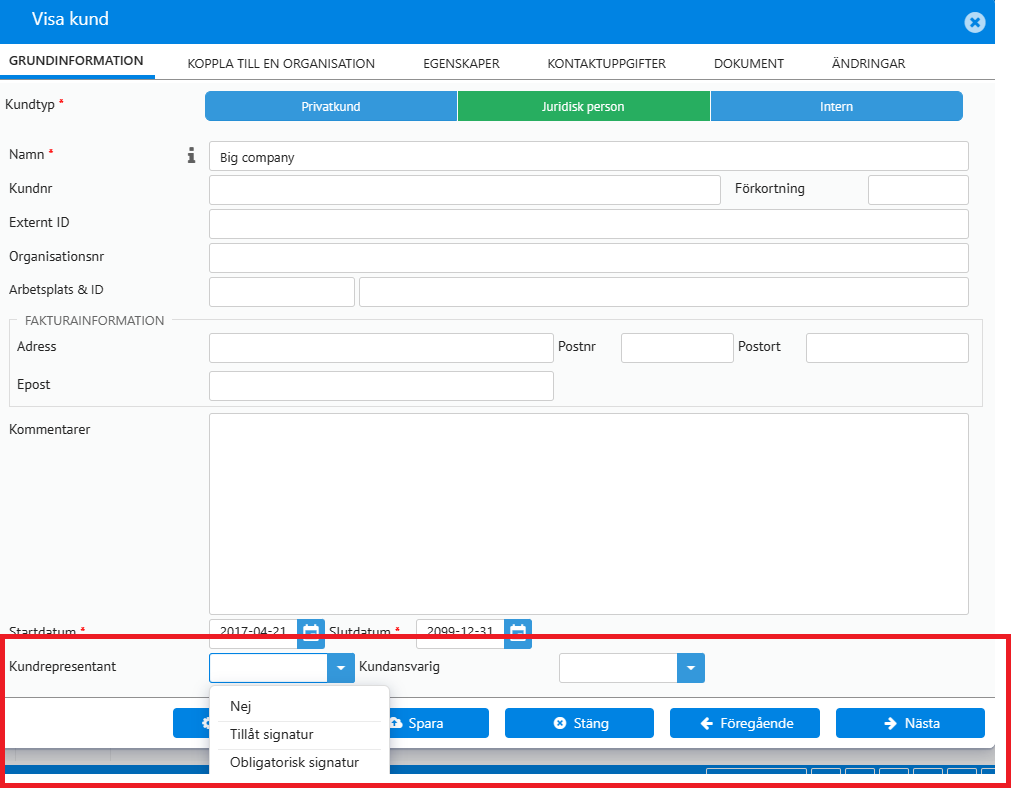
Kontrakt
- Gå till Kund – All kunder
- Klicka på + på kunden för att se de olika kontrakten och markera kontrakt
- Klicka på Ändra kontrakt
– Välj i rullgardinsmenyer för Kundrepresentant respektive Kundansvarig om signatur ska användas och då om den ska vara tvingande eller bara möjlig, Om det är definierat på en högre nivå som Kund så kan valet ärvas.
– Med Kundrepresentant avses kundens representant.
– Med Kundansvarig avses den hos det egna utförarföretaget som är ansvarig för kunden.
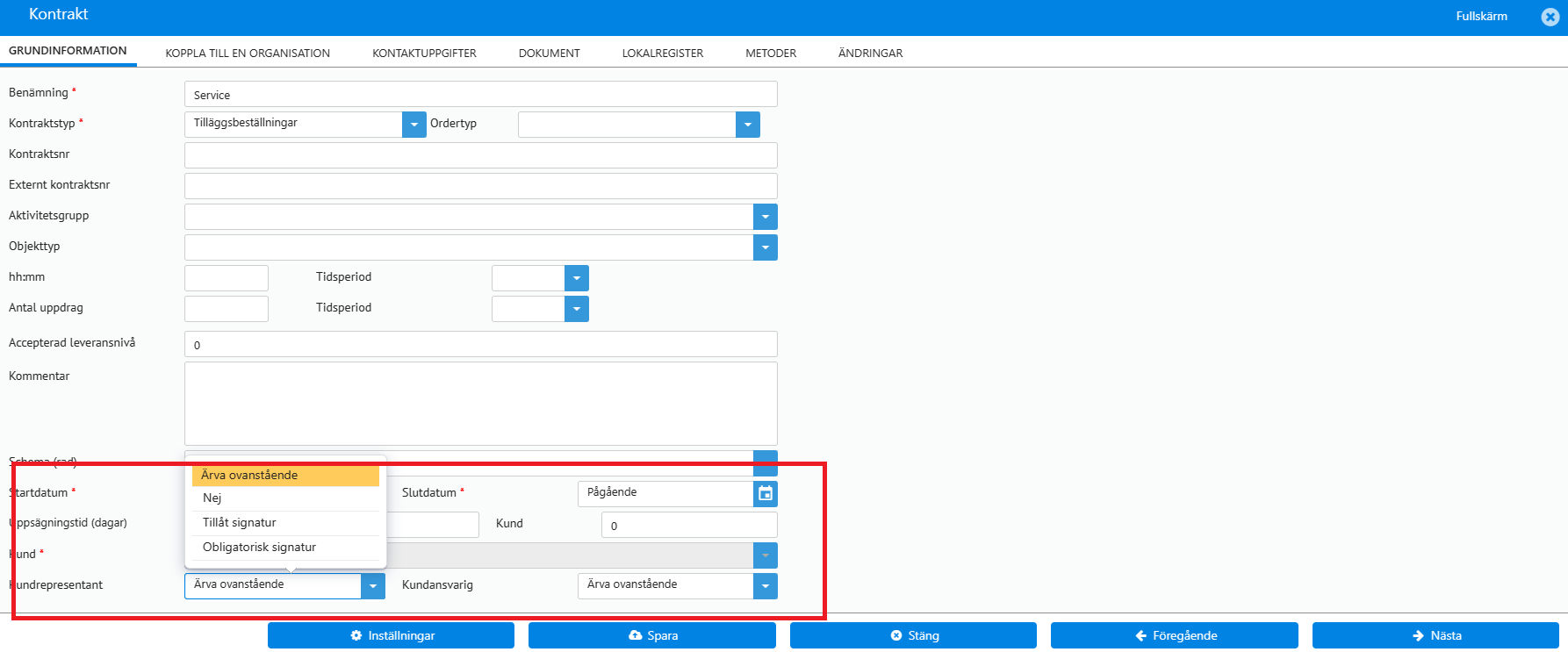
Order
- Gå till Kund – All kunder
- Klicka på + på kunden för att se de olika kontrakten och markera kontrakt
- Klicka på + Order
- Välj och markera order
- Klicka på ”Penna” Order
– Välj i rullgardinsmenyer för Kundrepresentant respektive Kundansvarig om signatur ska användas och då om den ska vara tvingande eller bara möjlig, Om det är definierat på en högre nivå som Kontrakt så kan valet ärvas.
– Med Kundrepresentant avses kundens representant.
– Med Kundansvarig avses den hos det egna utförarföretaget som är ansvarig för kunden.
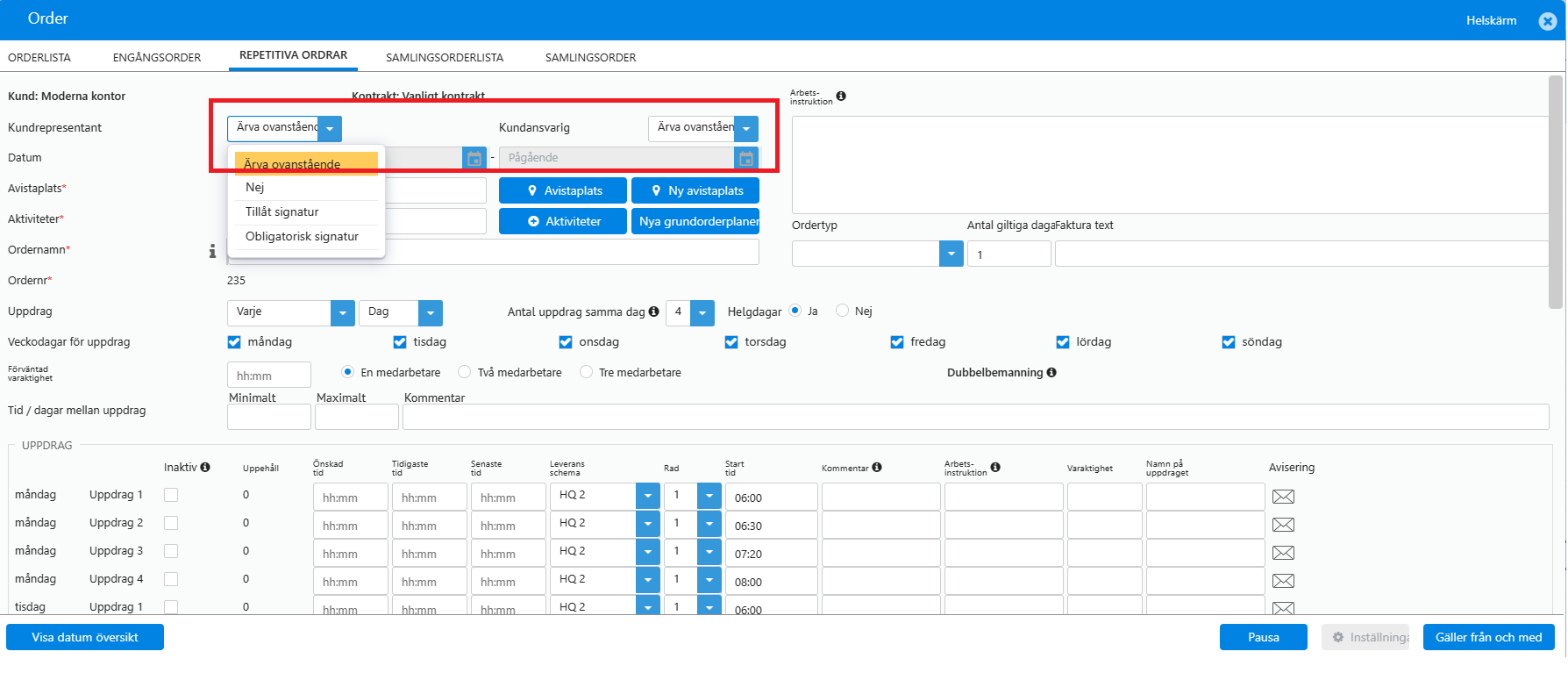
2. Användning i mobilen
- Innan du sparar en utförd kontroll i mobilen klickar du på symbolen för signering.
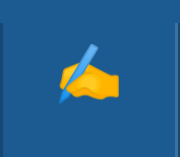
- Du får upp knappar för signering för de som ska kunna signera som OK för att spara signeringen.
a. Om fler än en ska signera:
– Peka på knapp för signering, skriv in signatur, peka på OK
– Peka på nästa knapp för signering, skriv in signatur, peka på OK
– Peka på OK
b. Om endast en ska signera så kommer man direkt till sidan för den signeringena. b.
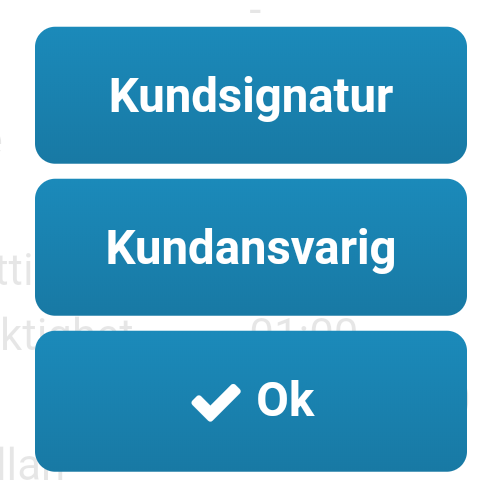
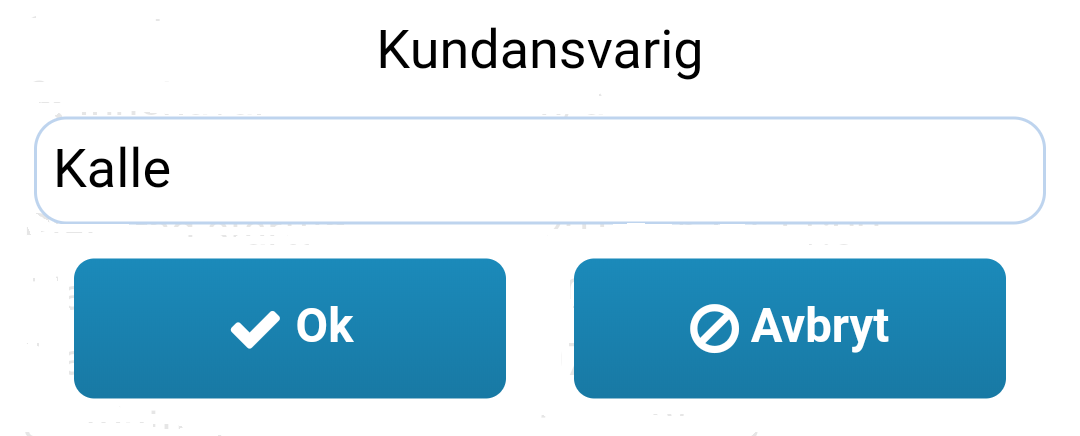
3. Rapporter på webben
- Gå till Rapporter
- Välj INSTA & Hygien och/eller Kvalitetsinspektioner. I dessa finns två kolumner med uppgift om signatur.
- Signaturerna kan ses i kolumnerna Kundrepresentant och Kundansvarig